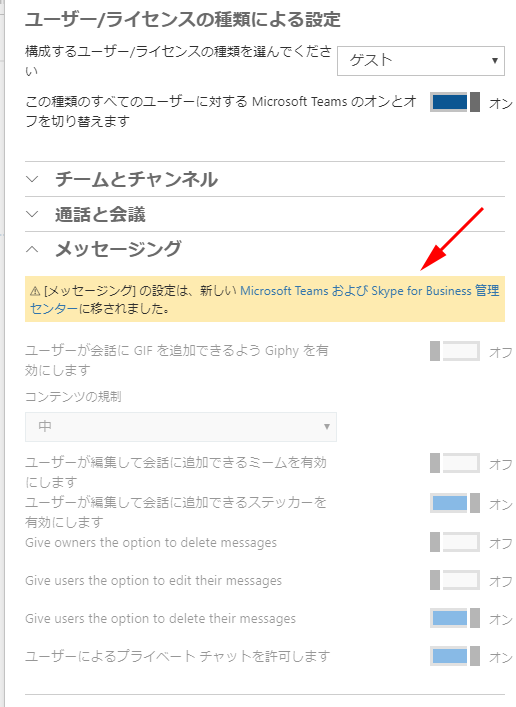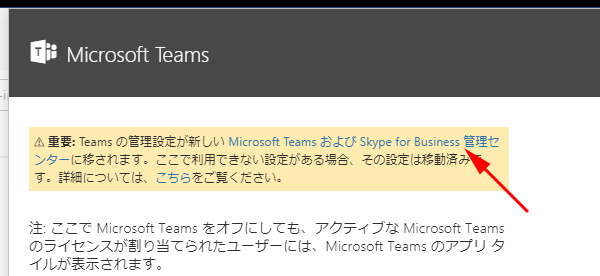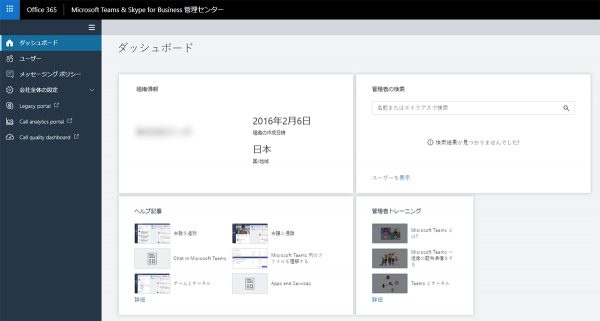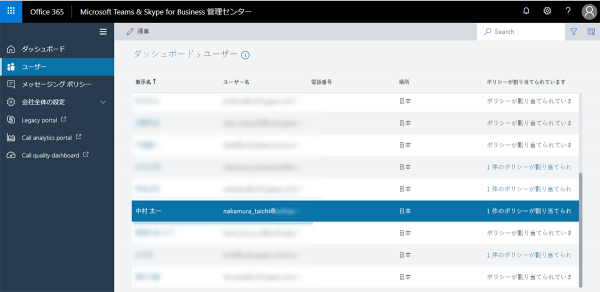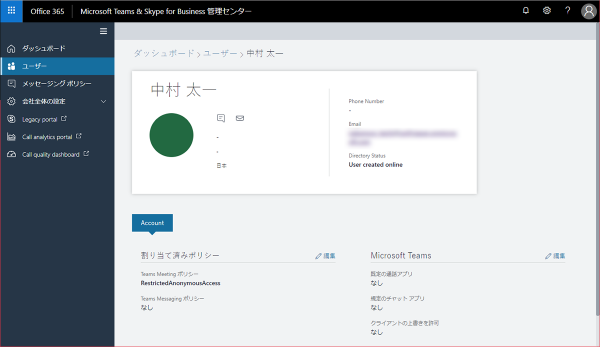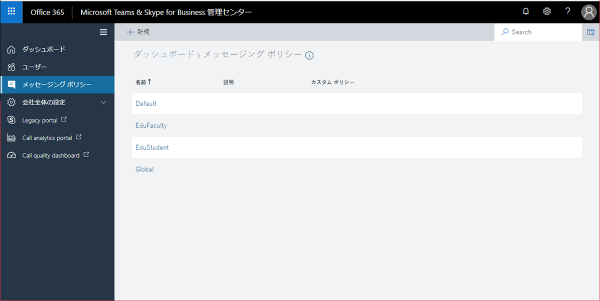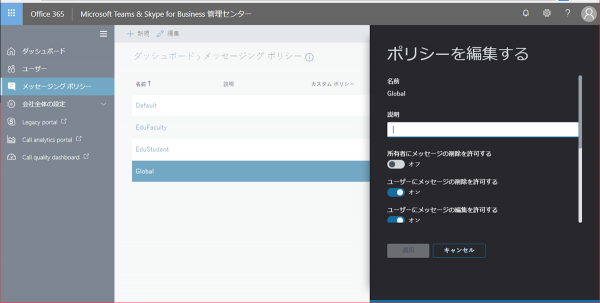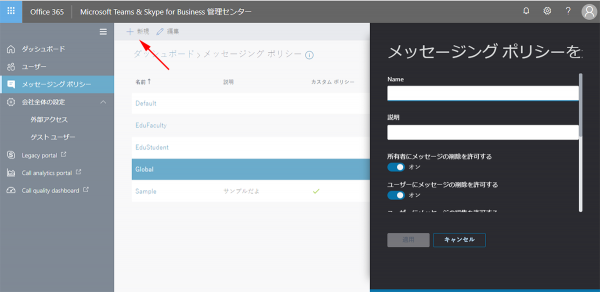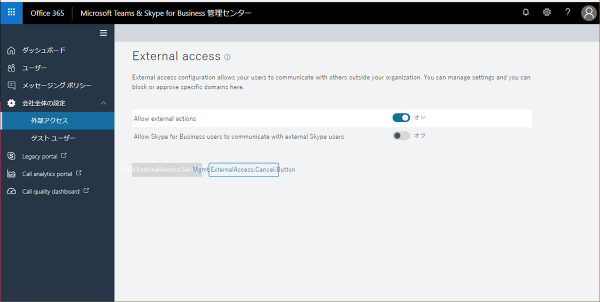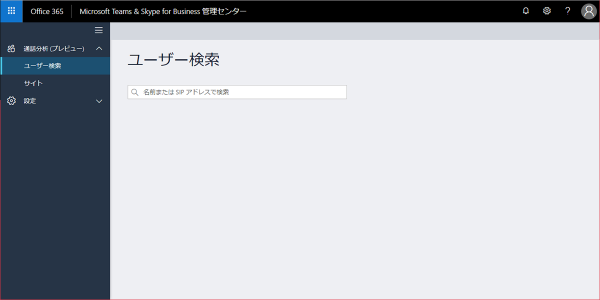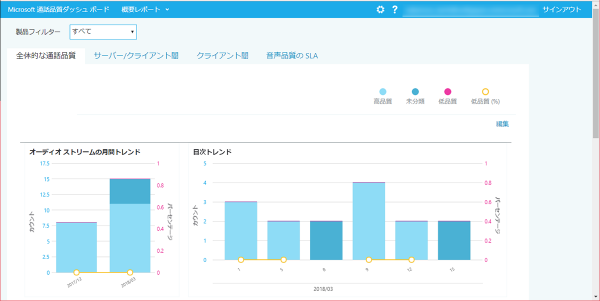今日、僕が確認できるテナントの中で1テナント実装されていました。
(プライベートなテナントはまだです…)
▼ Office 365 管理センター > 設定 > サービスとアドイン > Microsoft Teams
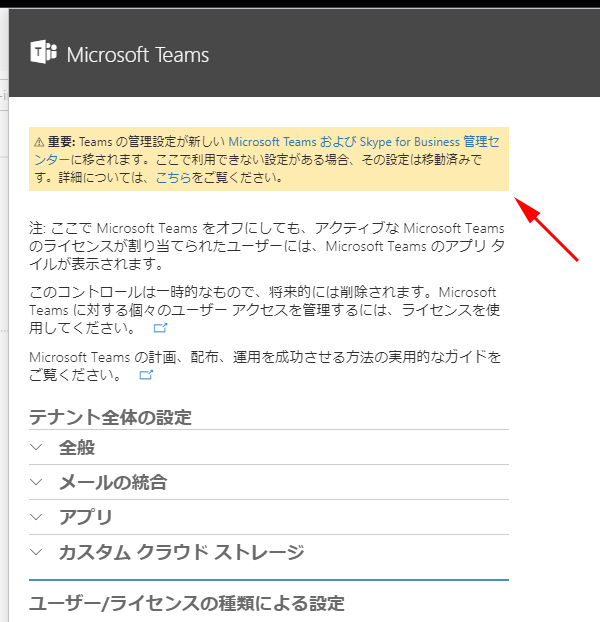
こんな感じで「重要」の囲みが出てきたら実装されています。
▼実装されるとメッセージングの部分はもうここでは設定できなくなります。
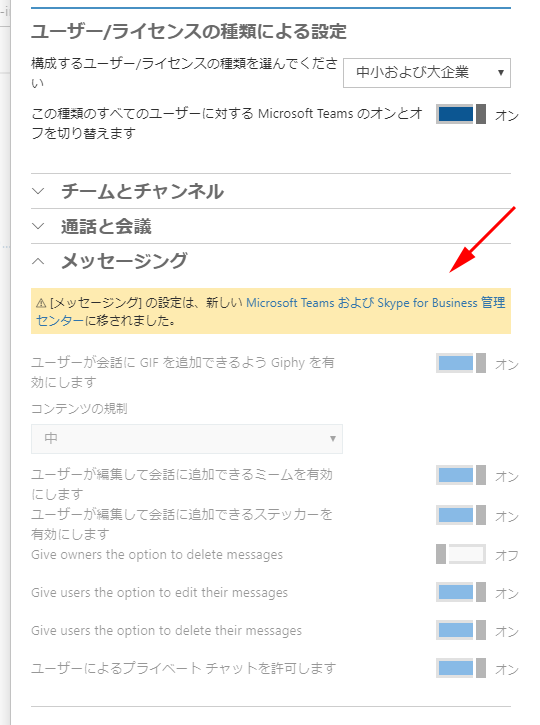
▼実装されても Office 365 管理センターの左ナビの「管理センター」内にはありません。

■ダッシュボード
SharePoint の新管理センターと同じく、最初は全然メニューがないです。前に Microsoft の中の人がこんな感じになりますよ~ってスクショでは結構メニューあったんですけどね。徐々に追加されていく感じですね。また、ダッシュボードだけどここにアナリティクス的なものは表示されません。そのうちですかね。
■ユーザー
ここに利用者一覧が表示されますが、このテナントは利用者が少ないけど、多いテナントでは見ていられませんね。
▼左上の検索窓の右横のフィルターじゃない方をクリックすると、 SharePoint のモダンUIのように表示できる列が選べます。デフォルトが全部表示ですね。
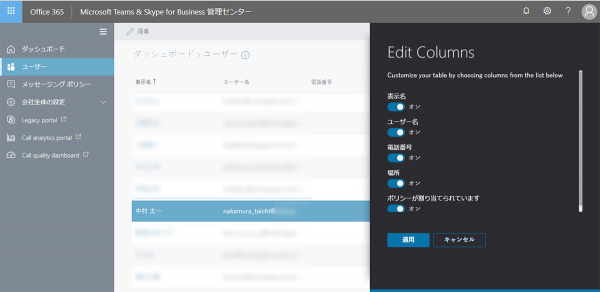
▼左上の検索窓の右横のフィルターをクリックすると、フィルターが色々かけられます。

ただ…フィルターをかけたところで複数ユーザーを選択して一括で設定を変更とかはできません。後述するメッセージングポリシーなどを複数ユーザーに一括で適用する方法がないと大規模ユーザーのテナントでは厳しいですね。
偶然日本人の僕が赤丸が表示されているけどこれは日の丸ではありません。おそらく写真の設定がプロフにされていたら写真が表示されるかと。
▼「割り当て済みポリシー」の編集をクリックすると、メッセージングポリシーを選択できます。
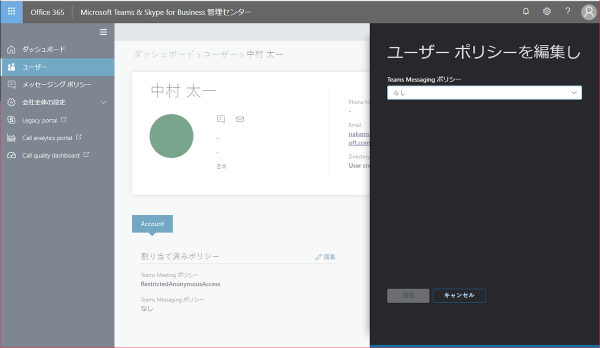
▼「 Microsoft Teams 」の編集をクリックすると、優先アプリケーションの設定ができます。
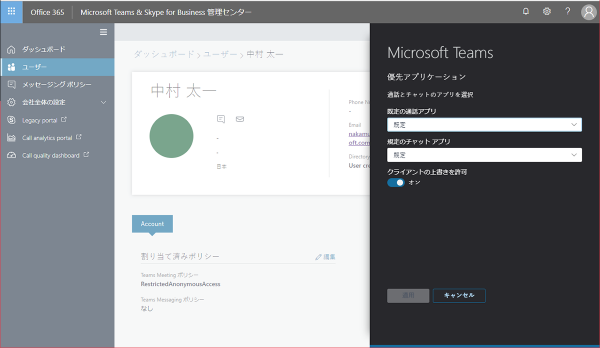
しかし、残念ながらここの設定がどういう意味でどういう事になるのかは…現時点では僕にはハッキリ説明できません。既定が Skype for business か Microsoft Teams かを選択できるという事はわかりますが、それが実際にどういうシーンでどういう挙動になるのかはわかりません。そのうち分かった時に記事にします。
■メッセージング ポリシー
今までは内部ユーザーかゲストユーザーでメッセージングポリシーの設定ができたけど、これからは内部ユーザーでも複数のポリシーを設定し、ユーザーごとに設定ができるというわけです。つまり、AさんはGIFが使えるけどステッカーは使えない、BさんはGIFが使えないけどステッカーは使える、なんて設定もできます。カスタムポリシーにチェックされていない「Defalut」「EduFaculty」「EduStudent」「Global」が最初からあります。Eduなんて教育機関向けっぽいですね。
で、何も設定していないユーザーのポリシー、つまり既定のポリシーは「Defalut」だと思ったのですが、
▼「Default」の設定はグレーアウトされて変更できないんです。
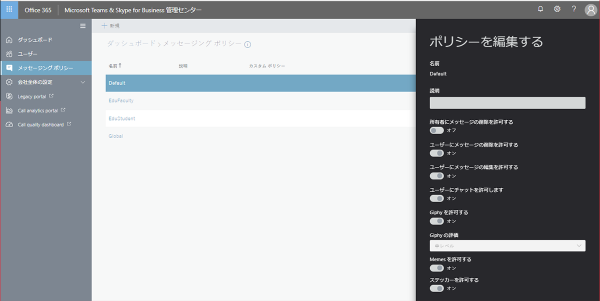
ここまででなんとなく既定のポリシーが何かはわかるとは思いますが、一旦置いときます。
▼このように作成され「カスタムポリシー」列にチェックが入ります
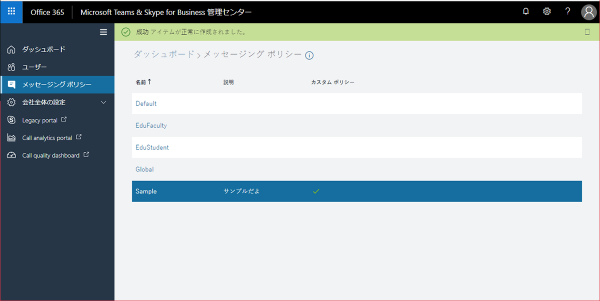
▼上で紹介したユーザー一覧からユーザーを選択し、「割り当て済みポリシー」でさっき作ったカスタムポリシーを割り当てられます。
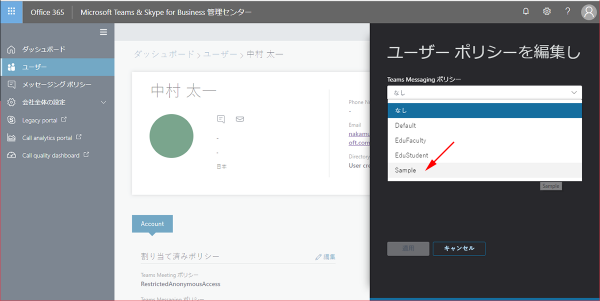
■会社全体の設定 > 外部アクセス
なぜか英語です。そしてボタンのUIがえらいこっちゃになっています。そしてこれは Skype for Business と Microsoft Teams と2つを一緒にしてしまうデメリットかと思いますが、どっちの設定なのか?両方の設定なのか?がわかりにくいです。
■会社全体の設定 > ゲスト ユーザー
▼左ナビは「ゲスト ユーザー」なのに、ここのタイトルは「ゲスト アクセス」。
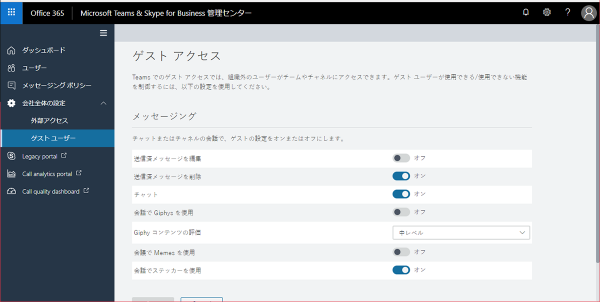
旧設定画面だと内部ユーザーとゲストの切り替えのUIがわかりづらかったけど、今回はちゃんと独立して存在していますね。一つ前の「外部アクセス」の「 Allow external actions 」をオフにしても、このゲスト ユーザーの設定はグレーアウトにはなりません。
他に別タブリンクが3つほどあるけど…
▼Legacy Portal (これは今の Skype for Business の管理センターです)
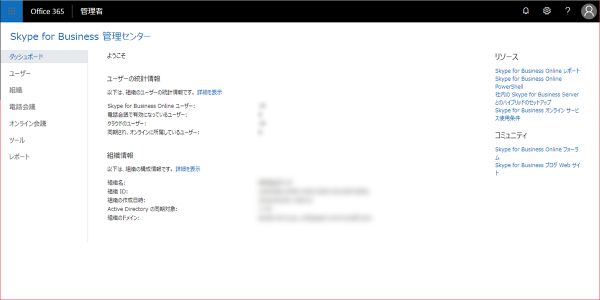
これら別タブリンクの先は今回はちょっと割愛。気軽にわかるような感じではなくなんか難しそう…。
最後に、上の方で宿題を残していました。既定のポリシーは「Global」なのかどうか。
▼Globalの設定でGIF(Giphy)をオフにしてみました。
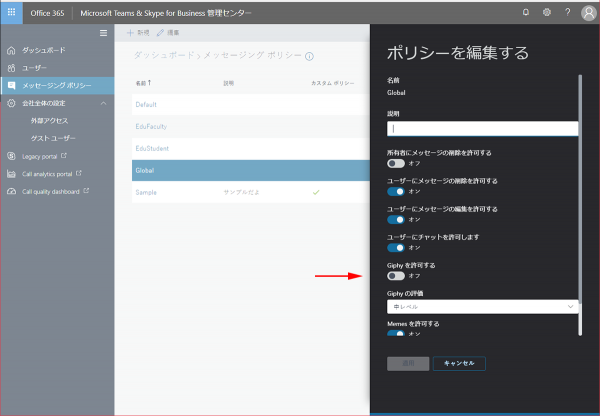
▼少し時間をおいて Microsoft Teams を開くと、GIFがなくなっていました。

なので、「Global」が既定のポリシーのようです。(「Default」がややこしいですね…)
そうそう!
新管理センターの設定が旧管理画面に反映されるのか?というところも気になっていましたが
▼さっき「GIF」はオフにしたのに、旧管理画面のグレーアウトされているところは反映されていませんでした。
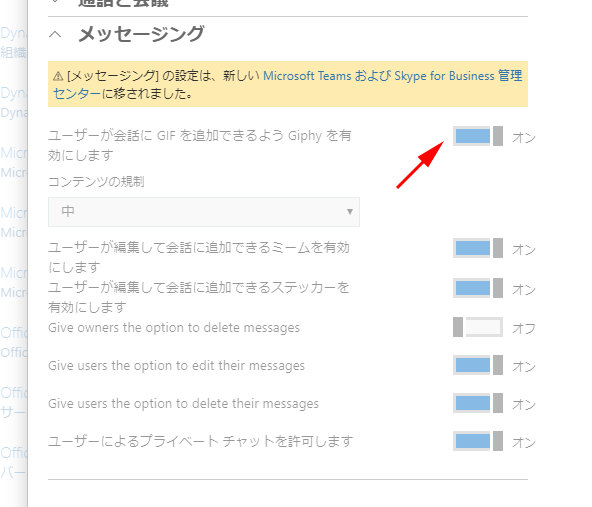
つまり、旧管理画面の設定の部分はややこしくなるので見ない方が良さそうです。
今日、自分の環境で実装されたので手探りな感じで触ってみました。今のところそれ以外の設定は旧管理画面で設定をする事になり、過渡期なので仕方ないにせよ、管理画面が2か所にあるのは微妙ですね。それと徐々に新管理センターに移行されると思うので、知らないうちに変わってる事もありそうでちょっと怖い。あとは、 Skype for Business と一緒になっているので混乱しそう。
今のところ新しい機能はメッセージングポリシーをカスタムできてユーザーに割り当てられる事ですが、正直これも管理が大変そうだし、現時点では楽な管理方法はなさそうですね。
SharePoint の新管理センターほどうれしさはないものの、今後に期待ですかね。特にゲストアクセスに関してはセキュリティ的に大事な事項だと思うので、設定を間違えないように気を付けたいところですね。